- 系统
- 教程
- 软件
- 安卓
时间:2017-10-16 来源:u小马 访问:次
在win10操作系统中本身开始菜单中的控制面板就已经取消了,需要通过右击开始菜单,在弹出的快捷菜单中进行打开,而当win10系统再次更新之后右键开始菜单中的 “控制面板”按钮也不见了,该怎么办呢?小编在收到反馈后尝试了在自己电脑中打开控制面板的方式,在下文中给大家分享下打开方法。
方式一:
1、在开始菜单上单击右键,选择【系统】按钮;
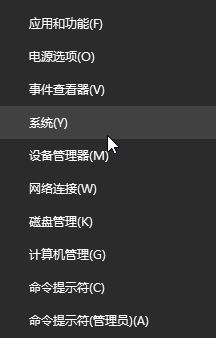
2、在系统界面左侧点击【控制面板主页】即可打开控制面板
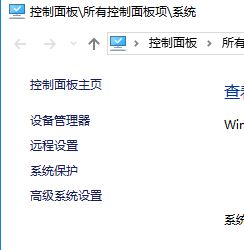
方式二:
1、打开此电脑,点击工具栏中的 计算机 ;
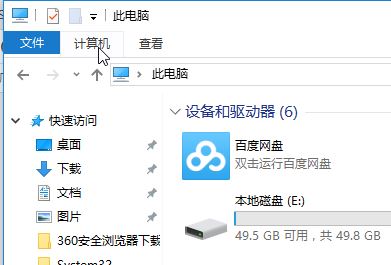
2、在计算机下面点击【卸载或更改程序】按www.win10com.com钮;
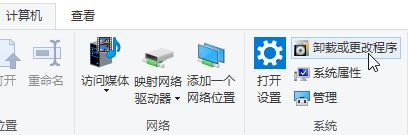
3、在打开的【应用和功能】右侧 拉到底部,点击相关设置 下方的 程序和功能;
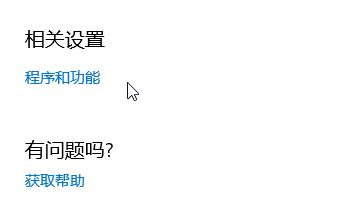
4、此时,在打开的程序和功能界面地址栏中点击 控制面板或所有控制面板项 即可打开控制面板。
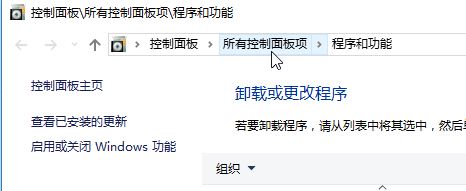
方法三:
1、按下win+x 呼出超级菜单,在弹出的菜单中点击【运行】;
2、在运行中输入:control 点击确定 即可打开控制面板;
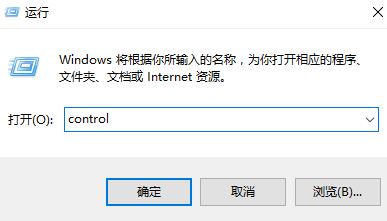
方式四:
1、点击开始菜单 -- windows 系统 即可找到控制面板,
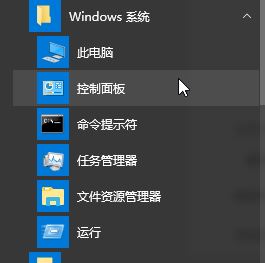
当我们将系统更新升级到win10最新版之后遇到无法打开控制面板的情况可参考本文内容进行操作!





